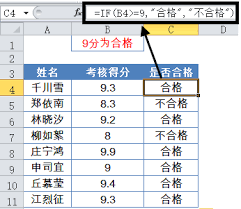导读: 在日常办公和生活中,打印机作为重要的输出设备,时常扮演着不可或缺的角色。然而,当打印机突然无法正常工作,尤其是安装完驱动后仍然无法打印时,这无疑会让人感到头疼。本文将深入探讨打印机无法打印的常见原因及解决方法,帮助你迅速恢复打印功能。一、打印机无法打印的常见原
在日常办公和生活中,打印机作为重要的输出设备,时常扮演着不可或缺的角色。然而,当打印机突然无法正常工作,尤其是安装完驱动后仍然无法打印时,这无疑会让人感到头疼。本文将深入探讨打印机无法打印的常见原因及解决方法,帮助你迅速恢复打印功能。
1. 电源与连接问题
- 打印机未开机或未连接到电源。
- 打印机与计算机的连接断开或不稳定。
2. 纸张与墨盒问题
- 打印机内没有纸张或纸张放置不正确。

- 纸张卡在打印机内部。
- 墨盒或碳粉不足,尤其是喷墨打印机的墨水用尽。
3. 驱动程序问题
- 打印机驱动程序未正确安装或已损坏。
- 驱动程序与打印机型号或系统版本不匹配。
4. 打印队列与服务问题
- 打印队列中有大量打印任务或某个任务出现故障。
- print spooler服务未开启或出现故障。
5. 网络问题(针对网络打印机)
- 网络连接不稳定或中断。
6. 硬件故障
- 打印机的硬件部件如主板、传感器等损坏。
1. 检查电源与连接
- 确保打印机已开机并连接到电源。
- 检查打印机与计算机的连接线是否插好,可以尝试重新拔插。
2. 检查纸张与墨盒
- 确保打印机内有足够的纸张,并正确放置。
- 检查纸张是否卡在打印机内部,如有卡纸,按照说明书处理。
- 检查墨盒或碳粉是否充足,不足时及时更换或添加。
3. 重新安装或更新驱动程序
- 从打印机制造商的官方网站下载最新版本的驱动程序。
- 卸载当前驱动程序后,重新安装新的驱动程序。
- 确保驱动程序与打印机型号和操作系统版本相匹配。
4. 清理打印队列与重启服务
- 在计算机的“设备和打印机”窗口中,找到打印机,右键点击并选择“查看打印队列”。
- 取消或删除故障的打印任务。
- 重启print spooler服务:打开“运行”窗口,输入“services.msc”,找到“print spooler服务”,确保其状态为“已启动”,如未启动则右键选择“启动”或“重启服务”。
5. 检查网络设置(针对网络打印机)
- 确保网络连接稳定。
- 检查打印机的网络设置是否正确。
- 如有问题,联系网络维护人员进行处理。

6. 硬件检查与维修

- 如以上方法均无效,可能是硬件故障。
- 联系专业维修人员进行检查和维修。
- 避免频繁开关打印机,以减少硬件损耗。
- 定期更换墨盒或碳粉,确保打印机正常工作。
- 及时更新驱动程序,确保打印机与计算机的兼容性。
- 避免在高温或潮湿环境中使用打印机,以保护硬件不受损害。
通过以上步骤,相信你能迅速解决打印机无法打印的问题。在处理过程中,耐心和细心是关键,确保每一步都正确无误。希望这篇文章能帮助你解决困扰,提高工作效率。
上一篇:美图秀秀多人共享修图如何使用
下一篇:capcut如何设置中文